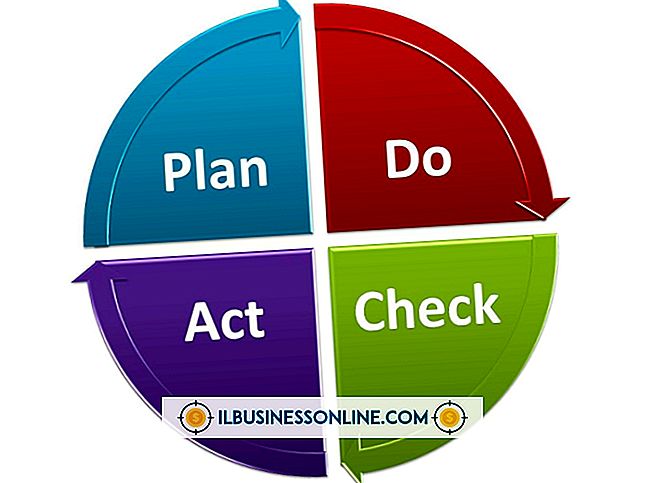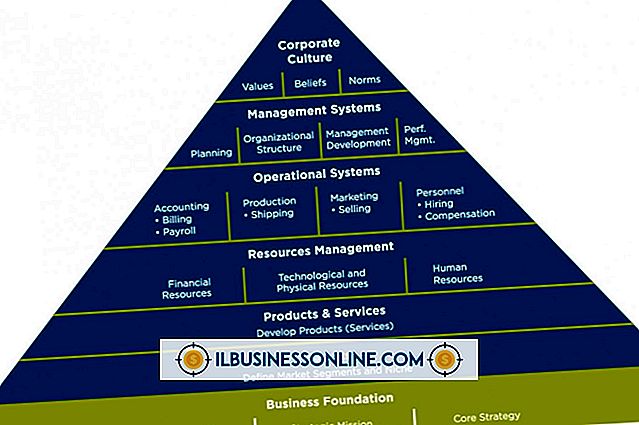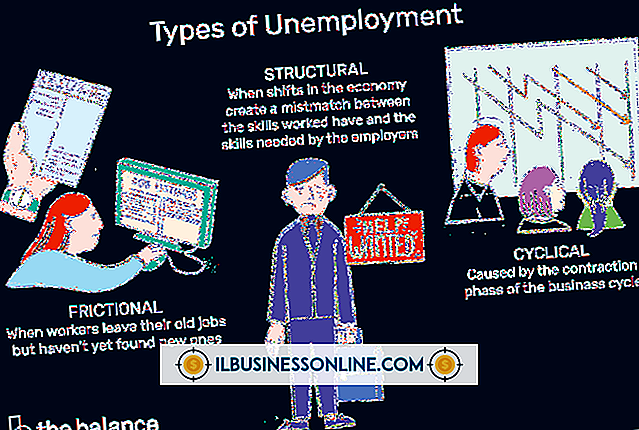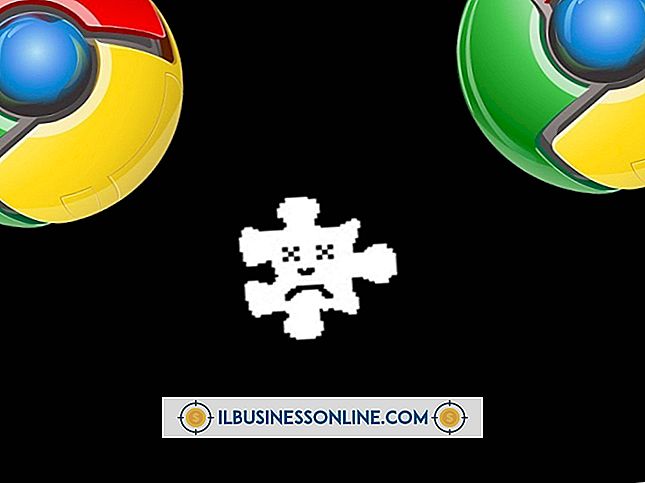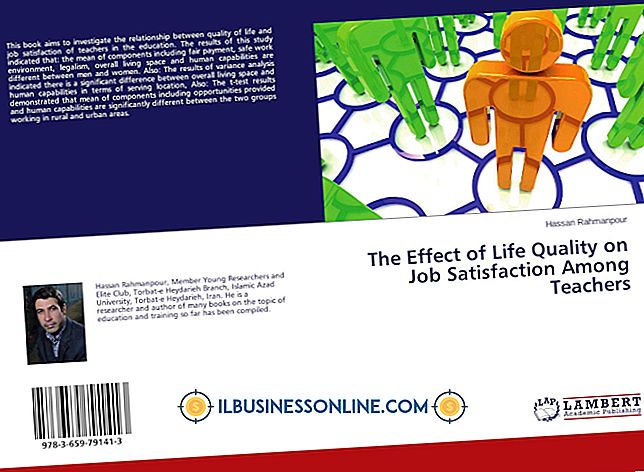Cómo incrustar un libro de visitas en HTML usando Microsoft Expression

Muchos sitios web de negocios emplean algún tipo de código que permite a los visitantes comentar sobre artículos u otro contenido publicado en los sitios. Sin embargo, relativamente pocos sitios web de empresas tienen una página o área que alienta a los visitantes a dejar comentarios sobre el sitio o la empresa en general. Un simple libro de visitas permite a las empresas hacer precisamente eso. Los libros de visitas han existido casi tanto tiempo como la propia Internet, pero en general han caído en desgracia a excepción del uso en algunos sitios web personales. Sin embargo, puede usar Microsoft Expression y algunos códigos de inserción de terceros para crear un libro de visitas que aliente a los clientes y clientes potenciales a dejar comentarios sobre el sitio web de su empresa y las experiencias que hayan tenido con su empresa.
Crear un libro de visitas
1.
Abra su navegador web y navegue a un sitio web que permita a las personas y empresas crear libros de visitas gratuitos e incrustarlos en sus sitios web. Los sitios como A-Free-Guestbook.com, Smart Guestbook, MultiGuestbook.com, Guestbook Central y 123Guestbook.com le permiten crear cuentas gratuitas y personalizar los libros de visitas que puede insertar en su sitio web.
2.
Regístrese para obtener una cuenta gratuita en el sitio de creación de libro de visitas y espere a que llegue un mensaje de confirmación en su bandeja de entrada de correo electrónico. Después de que llegue el mensaje, ábralo y haga clic en el enlace dentro del correo electrónico para activar y confirmar su cuenta con el servicio de libro de visitas gratuito.
3.
Inicie sesión en su cuenta con el servicio de libro de visitas gratuito. Sigue las indicaciones en la página para personalizar un libro de visitas para tu sitio web. Elija un nombre para el libro de visitas y seleccione sus opciones de color y diseño. Guarda la configuración del libro de visitas para tu cuenta.
4.
Haga clic en "Obtener código de libro de visitas", "Generar código" u otro enlace similar en la página de su cuenta. Aparece una nueva página o pestaña que muestra el código HTML que debe usar para incrustar el libro de visitas en su página web de Microsoft Expression. Deja la página o pestaña con el código abierto en tu navegador.
Insertar código de libro de visitas en Microsoft Expression
1.
Inicie Microsoft Expression y abra el proyecto de sitio web que contiene los archivos HTML o ASP para su sitio web.
2.
Haga clic en "Archivo", luego "Abrir" en la barra de menú Expresión. Seleccione la página web en la que desea insertar el libro de visitas, luego haga clic en "Aceptar". La página se abrirá en el editor de expresiones.
3.
Minimice la ventana de Expresión a la barra de tareas y regrese a la pestaña o ventana del navegador que muestra el código del libro de visitas personalizado. Haga clic en el botón "Copiar código" o "Copiar código en el portapapeles" para copiar el código en el portapapeles de Windows. Alternativamente, resalte todo el código en el cuadro o ventana y presione "Ctrl-C".
4.
Haga clic en la pestaña Expresión en la barra de tareas para activar la aplicación en la pantalla. En la barra de menú Expresión, haga clic en "Herramientas", luego en "Opciones del editor de páginas". Haga clic en la pestaña "Fragmentos de código" en la ventana Opciones del editor de páginas y luego haga clic en "Agregar".
5.
Coloque el cursor del mouse dentro del cuadro de código en la ventana Agregar fragmento de código. Presiona "Ctrl-V" para pegar el código. Nombre el nuevo fragmento de código "Libro de visitas" y luego haga clic en "Aceptar".
6.
Coloque el cursor del mouse en la página web en la ventana del editor de expresiones en el punto donde desea que se muestre el libro de visitas. Presione “Enter” para crear un salto de línea o un retorno de carro.
7.
Presione "Ctrl-Enter" para abrir la ventana Fragmentos de código. Resalte el código del "Libro de visitas" y presione "Enter". Microsoft Expression inserta el código HTML del libro de visitas en la página.
8.
Haga clic en el icono de "Disquete" en la barra de herramientas de Expresión. Ingrese “libro de visitas” en el campo Guardar como para la nueva página web, luego haga clic en “Guardar”.
9.
Haga clic en “Archivo” en la barra de menú y luego haga clic en “Publicar sitio”. Si se le solicita, ingrese su nombre de usuario y contraseña de FTP, luego haga clic en “Aceptar” para conectarse al servidor de FTP de su sitio web.
10.
Resalte el nombre de archivo de la página web en la que insertó el código del libro de visitas, luego haga clic en el icono de "flecha derecha" en el centro de la ventana Publicar. Habilite la opción "Local a remoto", luego haga clic en "Publicar sitio web" para cargar la página editada en su sitio web.
11.
Busque la URL de la página que contiene el código del libro de visitas en su navegador web. Después de que la página se carga, el libro de visitas aparece en la página.
Cosas necesarias
- Alojamiento web FTP credenciales de inicio de sesión
Propina
- También puede insertar el código del libro de visitas en una nueva página en Expression. Para hacer esto, haga clic en "Archivo", luego "Nuevo" en la barra de menú. En la ventana Nueva, haga clic en "HTML" y luego en "Aceptar". Inserte el código en la nueva página utilizando la función Fragmento de código.